私はメールサーバーに限らず、レンタルしている各種サーバーやドメイン業者は2~3年で切り替えるようにしています。
その理由としては、
- 絶え間なく高セキュリティ化、高機能化している。
- 毎月のようにどこかで新サービスが生まれる。
- サーバースペックに対して年数が経過するとコストが下がる。
などが挙げられます。
レンタルサーバー業界では、新しいサービスが断然お得です。これはIT業界全体にも言えることです。
今回は私個人が利用しているEメールのサーバー移行を行いました。私はサーバーやドメインなど、ITインフラの移行を行う際には移行手順書を作成して作業を行うようにしています。ここでは、今回作成した作業手順書をもとにメールサーバーの移行手順を説明していきたいと思います。
作業する前の注意
初めてサーバー移行をする方へ
ITエンジニア経験のないIT初心者、パソコン初心者の方には、サーバー移行はハードルが高いと思います。しかし、メールサーバーの移行だけであれば、サーバー業者やドメイン業者の管理画面からの操作、メールクラアントソフトの設定だけで作業を完結させることができます。FTPソフトやphpMyAdminなどのデータベース操作の必要はありません。
旧サーバーの使用期限が十分残っているか
作業を始める前に、これまで使ってきたメールサーバーの使用期限が5日以上残っていることを確認してください。
サーバー移行する場合、ネームサーバー設定もしくはDNSレコード設定を変える必要があります。このドメインに関わる設定変更が世界中のDNSサーバーに伝播するのに約2~3日程度かかると言われています。したがって、全ての作業が終わっても、しばらくの間は旧サーバーと新サーバーの両サーバーにEメールが届いてしまう状況になります。
つまり、サーバーの移行作業が終わったからと言って、すぐに旧サーバーを解約することはできないのです。旧サーバーの使用期限は余裕を見て5日以上残っている状況で作業することをお薦めします。
Eメールの送受信量が多い場合は、作業期間が2~3日かかる場合もあります。
上でも書きましたが、ドメインに関わる設定変更が世界中のDNSサーバーに伝播するのに約2~3日程度かかると言われています。Eメールの送受信量が1日に数十通以上もあるなど、Eメールの取り扱い量が多い場合や、一通もEメールを消失したくない場合は、作業期間が2~3日またぐことにもなります。その間Eメールの受信が2~3日遅れる場合もありますので、取引先やお客様にEメールの返信が遅れる可能性があることを告知しておいた方が良いです。
移行するサーバー構成について
今回サーバー移行する構成は次の通りです。
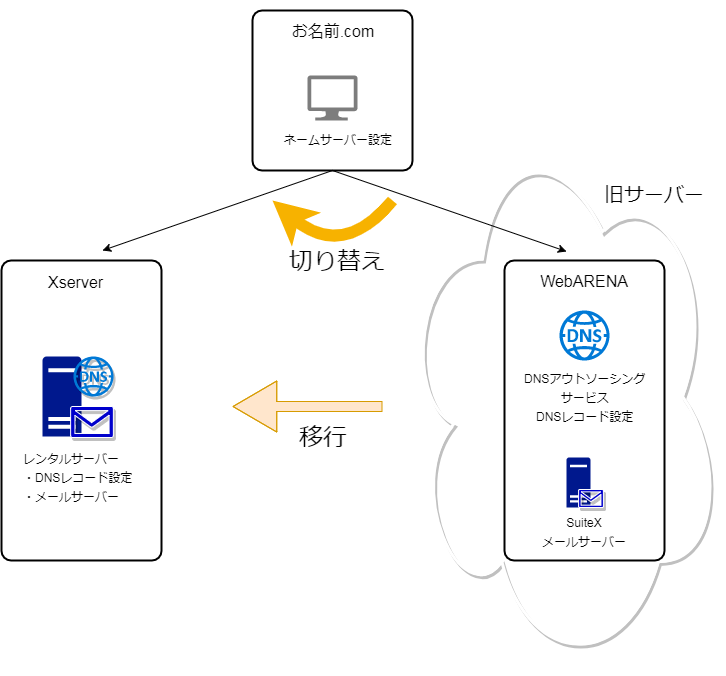
これまでは、WebARENAのSuiteXというレンタルサーバーサービスを利用してメールサーバーを動かしていましたが、新しくXserverのレンタルサーバーサービスに乗り換えることにしました。ドメイン管理は、お名前.comのままです。
上図の旧サーバーWebARENA内に「DNSアウトソーシングサービス(DNSレコード設定)」とありますが、これはDNSレコード設定の有料オプションサービスです。私が利用するドメインでは、メールサーバーとWebサーバー(Wordpress運用)を違う業者のレンタルサーバーで運用していました。今でこそ、DNSレコード設定はレンタルサーバーやドメイン取得サービスで無料で受けられる設定サービスになっていますが、旧サーバーを運用し始めた頃は、DNSレコード設定サービスは一般的ではなく、一部の業者が有料で提供しているか、自前でDNSサーバーを立ち上げるしかなかったのです。
新サーバーとなるXserverのレンタルサーバーにはDNSレコード設定サービスも標準装備されているので、DNSレコード設定も新サーバーに移行し、WebARENAのDNSアウトソーシングサービスを解約することにしました。
移行手順書の作成
次のような簡単な手順書を作成しました。
【1 事前準備】
1.1 Xserver(新)でのドメイン設定
https://www.xserver.ne.jp/manual/man_domain_setting.php1.2 Xserver(新)でのメールアカウント設定(一括登録)
https://www.xserver.ne.jp/manual/man_mail_bulkadd.php
「移行対象メール.xlsx」リストを全てを登録1.3 Xserver(新)でのDNSレコード設定
https://www.xserver.ne.jp/manual/man_domain_dns_setting.php
▼設定値
???????.jp MX ???????.jp
???????.jp TXT v=spf1 +ip4: 192.168.xxx.xx1 ~all
???????.jp A 192.168.xxx.xx1
www. ???????.jp A 192.168.xxx.xx1
*.???????.jp A 192.168.xxx.xx11.4 Becky(メールクライアントソフト)のpop、smtpサーバーの設定値変更
<mail.???????.jp>をIPアドレス<192.168.xxx.xx9>に変更。【2 移行作業】
2.1 お名前.comでのネームサーバー設定変更
https://www.onamae.com/guide/details.php?g=17&_ga=2.112542662.372017682.1501468667-893346764.1498020371
▼設定値
ネームサーバー1:??1.xxxxxx.jp( 192.168.xxx.xx1 )
ネームサーバー2:??2. xxxxxx.jp( 192.168.xxx.xx2 )
ネームサーバー3:??3. xxxxxx.jp( 192.168.xxx.xx3 )
ネームサーバー4:??4. xxxxxx.jp( 192.168.xxx.xx4 )
ネームサーバー5:??5. xxxxxx.jp( 192.168.xxx.xx5 )2.2 2~3時間(もしくは2~3日)ほど待つ
2.3 SuiteX(旧)のメールアカウントにGmailへの転送設定をする。
https://web.arena.ne.jp/support/suitex/manual_mp/mail/all_transfer.html2.4 Beckyにて全アカウントメール受信する(旧サーバー[SuiteX]に届いたメールを受信)。
2.5 Beckyの設定をXserver(新)用に変更して、メールを受信する。
https://www.xserver.ne.jp/manual/man_mail_setting_becky.php【3 残作業】
3.1 DNSアウトソーシングを解約
3.2 SuiteXを解約
上でも書きましたが、作業のほとんどがサーバーやドメインの管理画面での設定です。今はサーバーやドメイン業者のマニュアルが充実しているので、作業したい内容が記載されているマニュアルのURLだけ押さえておけば十分でしょう。
1 事前準備
1.1 Xserver(新)でのドメイン設定
Xserver レンタルサーバーの管理画面にて、どのようなドメインを扱うかを登録します。移行するメールアドレスのドメイン名を登録するだけです。
1.2 Xserver(新)でのメールアカウント設定(一括登録)
Xserver レンタルサーバーの管理画面にて、これまで使っていたメールアカウントを全て登録します。今回移行するドメインのメールアカウントは15アカウントあり、全て新サーバーのXserver レンタルサーバーに登録する必要があります。
Xserver レンタルサーバーには「メールアカウントの一括登録」という登録方法が用意されているので、登録アカウント数が多くても、MSエクセルなどのソフトでメールアカウントの情報(アカウント名、パスワード、使用容量)を管理していれば、比較的簡単に手早く登録を行うことができます。
1.3 Xserver(新)でのDNSレコード設定
Xserver レンタルサーバーの管理画面にて、WebARENAのDNSアウトソーシングサービスで登録していたDNSレコード設定の値を、そのまま登録し直します。
手順書作成時に設定する値を手順書に記載しておくと、作業をスムーズに進められます。
1.4 Becky(メールクライアントソフト)のpop、smtpサーバーの設定値変更
Eメールを1日に数十通以上も受け取るなど、Eメールの送受信が多い場合は、使用しているメールクライアントソフト(私はBeckyを利用しています)のメールアカウント「POP3サーバー(受信)」と「SMTPサーバー(送信)」の設定をIPアドレスに変更しておくことをお薦めします。
私の場合は、一つのメールアカウントに対して1日に数通しか届かないのと、メールが届く時間帯が割と集中していることもあり、この設定変更をしなくても、あまり問題はなかったのですが、念のために設定しました。
一通もメールを消失させたくない場合は、必ずこの設定をしましょう。
2 移行作業
2.1 お名前.comでのネームサーバー設定変更
さて、いよいよネームサーバー設定を変更すると、メールサーバーの運用が旧サーバーから新サーバーに切り替わります。
管理画面の操作は設定値を登録するだけですから、難しいことはありません。
この設定を終えてから世界中のDNSサーバーに伝播するのに約2~3日程度かかると言われています。ただし、自身のパソコンからは早ければ1~2時間で切り替わったことが確認できます。
Xserverレンタルサーバーでは、「1.1 ドメイン設定」を行うと、自動的にWebサーバーの設定も行ってくれます。ブラウザーから今回移行対象のドメイン名にアクセスすると、Xserverの注意書きページが表示されることによって、DNSが切り替わったことを確認できます(ちなみに、この時点で世界中のDNSが切り替わったという訳ではありません)。この確認方法はDNSレコード設定で、Webサーバーを他社サーバーに設定していないことが条件となります。
2.2 2~3時間(もしくは2~3日)ほど待つ
ネームサーバー設定を変更したあと、2~3時間程度待ちます。
Eメールの送受信量が多い場合や、企業などで利用しているメールアカウントが多い場合は、2~3日間を空けて次の作業に移った方が良いでしょう。
2.3 SuiteX(旧)のメールアカウントにGmailへの転送設定をする。
これまで使っていたメールサーバーでのメールアカウントに、Gmailへの転送設定をします。もし、今回移行するドメイン以外のドメインでメールアカウントを所有している場合は、そのメールに転送しても結構です。また、Gmailでなくても他のフリーメールでも問題ありません。移行対象ドメイン以外のメールアカウントに転送することが重要なのです。
これは、DNSを切り替えると、その設定が世界中のDNSサーバーに伝播するのに2~3日かかります。したがって、DNSサーバーへの伝播が完了するまでは、新サーバーと旧サーバーの両方にEメールが届く恐れがあります。そのために、切り替えた後、旧サーバーに届いたメールを認識するための処置です。
この設定は上の2.2の項目で「2~3日」待ってから次の作業を行った場合は、必ずしも必要ではありませんが、念のため設定しておくことをお薦めします。
2.4 Beckyにて全アカウントメール受信する(旧サーバー[SuiteX]に届いたメールを受信)。
私はBeckyというメールクライアントソフトを使っています。Beckyのメールアカウント設定を新サーバー用に変更する前に、一度Eメールの受信を行います。移行する全メールアカウントに対して受信します。
これで旧サーバーに届いたEメールを全て受信したことになります。
2.5 Beckyの設定をXserver(新)用に変更して、メールを受信する。
Beckyのメールアカウント設定を新サーバー用に変更します。設定後にテストメールを送受信して確認し、問題なければ、移行作業は完了です。
3 残作業
あとは旧サーバーで契約していたサービスを解約するだけです。
最後に
今回は私個人が利用しているEメールのサーバー移行のため、多少手順を端折っています。私利用ではなくお客様のサーバーを移行する場合は、もう少し手順が増え、慎重に作業を進めています。この場合、確認の手間や作業が複雑になるので、今回は書きませんでしたが、手順としては変わりありません。
